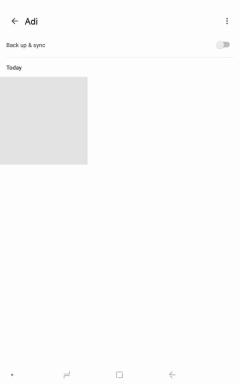كيفية إيقاف التنزيل التلقائي للصور في مجموعات WhatsApp
منوعات / / June 28, 2022
هل تطبيق معرض الصور بهاتفك مليء بالصور ومقاطع الفيديو غير الضرورية من مجموعات WhatsApp؟ إنها مشكلة متكررة عندما تكون كذلك جزء من عشرات المجموعات على WhatsApp. في حين أن بعض مجموعات الأسرة مهمة ، أنت لست بحاجة إلى تنزيل الصور تلقائيًا ومقاطع فيديو من كل مجموعة WhatsApp. إليك كيفية إيقاف التنزيل التلقائي للصور في مجموعات WhatsApp.

قبل أن تعرف ذلك ، قد ينتهي بك الأمر بتنزيل ملفات "صباح الخير" و "عيد ميلاد سعيد" وملفات وسائط أخرى غير ذات صلة من مجموعات WhatsApp. باستخدام الخطوات أدناه ، يمكنك توفير بيانات الإنترنت ومساحة التخزين على هاتف iPhone أو Android.
تعطيل تنزيل الوسائط تلقائيًا على WhatsApp
بشكل افتراضي ، يقوم WhatsApp تلقائيًا بتنزيل جميع الصور ومقاطع الفيديو والملفات الأخرى المشتركة في مجموعة WhatsApp. لذلك ، إذا لم تكن قد بدأت في تغيير الإعدادات ، فقم بتعطيل التنزيل التلقائي للوسائط على WhatsApp لنظامي iOS و Android. اتبع الخطوات التالية.
يستخدم WhatsApp لنظامي iOS و Android واجهات مستخدم مختلفة. تختلف خطوات إجراء التغييرات المطلوبة على كلا النظامين الأساسيين.
WhatsApp لأجهزة iPhone
الخطوة 1: افتح WhatsApp على iPhone.
الخطوة 2: اضغط على ترس الإعدادات في الزاوية اليمنى السفلية.

الخطوه 3: اضغط على قائمة التخزين والبيانات.

الخطوة الرابعة: من قائمة التنزيل التلقائي للوسائط ، افتح الصور.

الخطوة الخامسة: اضغط على أبدا.

كرر نفس الخطوات مع الصوت والفيديو والمستندات.
WhatsApp لنظام Android
الخطوة 1: قم بتشغيل WhatsApp على Android.
الخطوة 2: اضغط على قائمة النقاط الثلاث الرأسية في الزاوية اليمنى العلوية.

الخطوه 3: اضغط على الإعدادات.

الخطوة الرابعة: حدد قائمة "التخزين والبيانات".

الخطوة الخامسة: من قائمة التنزيل التلقائي للوسائط ، انقر على "عند استخدام بيانات الجوال".

الخطوة السادسة: قم بتعطيل علامات الاختيار للصور والصوت والفيديو والمستندات. ثم اضغط على موافق.

الخطوة السابعة: افتح الخيار "عند الاتصال على شبكة Wi-Fi". قم بتعطيل علامات الاختيار لجميع ملفات الوسائط وانقر فوق موافق.
بعد القيام بذلك ، لن يقوم WhatsApp بتنزيل أي ملف وسائط تلقائيًا على بيانات الجوال أو Wi-Fi.
تعطيل حفظ في المعرض لمجموعات WhatsApp
سيحفظ الإعداد الافتراضي لمجموعة WhatsApp كل صورة أو مقطع فيديو تم تنزيله في تطبيق المعرض بهاتفك. إليك كيفية العثور على خيار "حفظ في المعرض" وتعطيله لـ مجموعات WhatsApp.
WhatsApp لأجهزة iPhone
الخطوة 1: افتح WhatsApp على iPhone.
الخطوة 2: حدد مجموعة WhatsApp التي ترسل لك ملفات وسائط غير ضرورية.

الخطوه 3: اضغط على اسم المجموعة في الأعلى. سيفتح قائمة معلومات المجموعة.
الخطوة الرابعة: قم بالتمرير لأسفل وحدد حفظ في Camera Roll.

الخطوة الخامسة: اضغط على أبدا.

عند تنزيل ملف وسائط على WhatsApp ، لن يحفظه التطبيق في تطبيق الصور على iPhone. الآن ، دعنا نجري نفس التغييرات على WhatsApp لنظام Android.
WhatsApp لنظام Android
الخطوة 1: قم بتشغيل WhatsApp على هاتف Android الخاص بك.
الخطوة 2: افتح أي مجموعة في التطبيق.

الخطوه 3: اضغط على اسم المجموعة في الأعلى.
الخطوة الرابعة: حدد رؤية الوسائط.

الخطوة الخامسة: اضغط على زر الاختيار بجانب لا.

حدد "موافق" وأنت على ما يرام.
إدارة وسائط مجموعة WhatsApp الموجودة
لقد اتخذت الخطوات اللازمة لإيقاف التنزيل التلقائي للصور في مجموعات WhatsApp على iPhone و Android. ولكن ماذا عن ملفات وسائط مجموعة WhatsApp الحالية؟ يمكنك دائمًا فتح تطبيق المعرض بهاتفك وحذف الصور ومقاطع الفيديو يدويًا. يستغرق الأمر وقتًا طويلاً ، وقد ينتهي بك الأمر بحذف الصور المهمة في هذه العملية.
بدلاً من ذلك ، يمكنك استخدام مدير التخزين المدمج في WhatsApp وحذف صور مجموعة WhatsApp التي تم تنزيلها.
WhatsApp لأجهزة iPhone
الخطوة 1: افتح قائمة التخزين والبيانات في إعدادات WhatsApp (راجع الخطوات أعلاه).
الخطوة 2: اضغط على إدارة التخزين.

الخطوه 3: يمكنك التحقق من سعة التخزين التي تستخدمها وسائط WhatsApp على جهاز iPhone الخاص بك ، وتفصيل تفصيلي حسب الدردشات الفردية والمجموعات.

الخطوة الرابعة: انتقل لأسفل إلى مجموعة.
الخطوة الخامسة: اضغط على تحديد من الزاوية اليمنى العليا.

الخطوة السادسة: اضغط على تحديد الكل واضغط على أيقونة الحذف.

WhatsApp لنظام Android
إليك كيفية استخدام مدير تخزين WhatsApp على Android.
الخطوة 1: انتقل إلى قائمة التخزين والبيانات في إعدادات WhatsApp (تحقق من الخطوات أعلاه).
الخطوة 2: اضغط على إدارة التخزين.

الخطوه 3: ستجد قائمة مماثلة (مثل WhatsApp لنظام iOS) مع تفاصيل تخزين تفصيلية.
الخطوة الرابعة: افتح أي مجموعة.

الخطوة الخامسة: اضغط على علامة الاختيار تحديد الكل في الزاوية اليمنى العليا.
الخطوة السادسة: حدد رمز الحذف وأكد قرارك.

ابق بعيدًا عن WhatsApp Group Spam
قد تقوم بعض مجموعات WhatsApp بإرسال رسائل غير مرغوب فيها إليك بملفات وسائط لا حصر لها. عندما يكون لديك خيار التنزيل التلقائي والحفظ في المعرض ممكّنًا لمجموعات WhatsApp هذه ، ينتهي بك الأمر مع الآلاف من ملفات الوسائط على هاتفك. ستساعدك الحلول المذكورة أعلاه على تعطيل التنزيل التلقائي للصور في مجموعات WhatsApp وإزالة ملفات الوسائط الموجودة.
آخر تحديث في 28 يونيو 2022
قد تحتوي المقالة أعلاه على روابط تابعة تساعد في دعم Guiding Tech. ومع ذلك ، فإنه لا يؤثر على نزاهة التحرير لدينا. يظل المحتوى غير متحيز وأصيل.

كتب بواسطة
عمل بارث سابقًا في EOTO.tech لتغطية أخبار التكنولوجيا. يعمل حاليًا بشكل مستقل في شركة Guiding Tech يكتب عن مقارنة التطبيقات والبرامج التعليمية ونصائح البرامج والحيل ويتعمق في أنظمة iOS و Android و macOS و Windows.